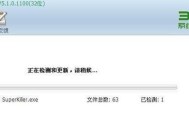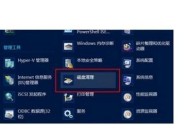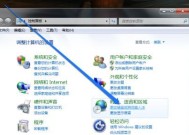电脑系统配置异常如何修复?启动问题解决方法?
- 数码产品
- 2025-03-31
- 7
- 更新:2025-03-26 23:26:01
电脑作为现代工作和学习不可或缺的工具,其稳定性和性能对我们的日常活动至关重要。然而,系统配置异常或启动问题时常会干扰我们的使用体验。本篇文章将详细探讨如何修复这些问题,并提供系统启动问题的解决方法。
一、诊断系统配置异常
在遇到系统配置异常问题前,首先要进行的就是问题诊断。这一步骤能够帮助我们准确定位问题所在,为后续修复打下基础。
1.1观察系统反应
开机后,注意观察电脑屏幕上的提示信息,系统在启动过程中有时会显示错误代码或异常信息。这些信息通常能够直接指向具体问题。
1.2使用系统诊断工具
现代操作系统提供了多种系统诊断工具。在Windows中可以使用"系统信息"、"事件查看器"等工具来查看硬件和软件的运行情况;在Linux系统中,可以使用`dmesg`、`journalctl`等命令来查看系统日志。
1.3硬件检测
若问题可能由硬件引起,可以使用硬件检测软件,如MemTest86来检查内存是否存在问题,或使用硬盘检测工具来检查硬盘健康状态。

二、修复系统配置异常
确定问题所在后,即可开始针对性的修复工作。以下是一些常见的修复措施。
2.1更新或重新安装驱动程序
驱动程序过时或者损坏也可能导致系统配置异常。访问硬件制造商的官方网站,下载并安装最新的驱动程序。
2.2系统文件检查
系统文件损坏或丢失也可能导致异常。在命令提示符窗口输入`sfc/scannow`命令进行系统文件扫描并尝试修复。
2.3恢复系统
如果故障发生在最近的系统更新或软件安装后,可以尝试使用系统还原功能,将电脑恢复到一个稳定状态。

三、解决电脑启动问题
启动问题可能由多种原因导致,包括但不限于软件冲突、系统文件损坏、硬件故障等。接下来介绍几个常用的解决步骤。
3.1安全模式启动
尝试在安全模式下启动电脑,因为安全模式会加载最小的驱动程序和服务,可以排除软件冲突的可能性。
3.2系统还原
如果能在安全模式下进入系统,可以尝试创建一个系统还原点,并回滚到之前的状态。
3.3检查启动项
在Windows系统中,可以使用"任务管理器"来查看并禁用不必要的启动程序。在"启动"选项卡下,禁用那些不需要在启动时运行的程序。
3.4硬件检查
检查硬件连接,确保所有硬件设备都正确安装且连接良好。特别是内存条和硬盘,它们的松动或损坏都能导致启动失败。
3.5系统重装
作为最后的手段,如果其他方法都不能解决问题,可以尝试备份重要数据后,重新安装操作系统。

四、预防措施
为了避免未来发生类似问题,我们可以采取以下预防措施:
4.1定期更新
定期更新操作系统和驱动程序,以确保系统稳定性和性能。
4.2定期备份
使用系统内置的备份功能或第三方软件定期备份重要文件和系统状态。
4.3避免不兼容软件
安装软件前,确认软件与系统版本兼容,避免不必要的冲突。
系统配置异常和启动问题是复杂多变的,可能涉及软件设置不当、操作失误或硬件故障等多种情况。根据上述方法进行逐步排查和修复,将有助于快速解决电脑问题,恢复正常的使用。若遇到自身无法解决的问题,及时联系专业人士或厂商支持是一个明智的选择。通过这些综合性的方法和策略,电脑的稳定运行将得到有效保障。